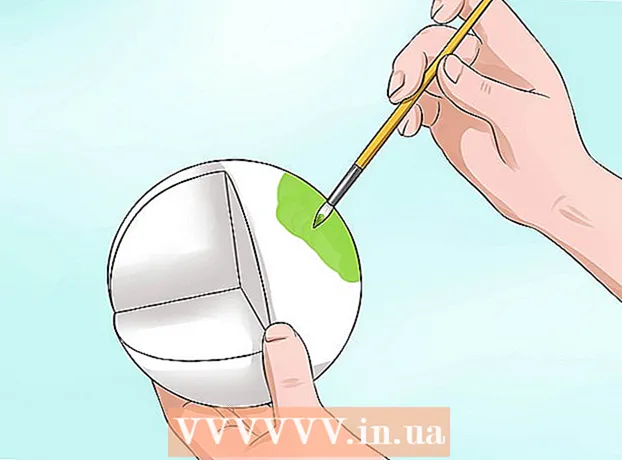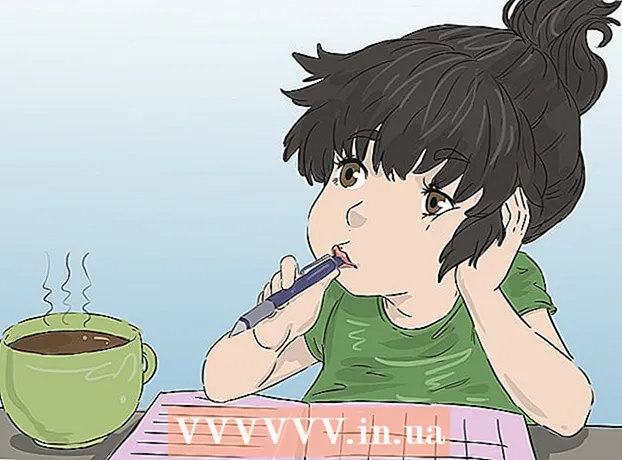Auteur:
Marcus Baldwin
Denlaod Vun Der Kreatioun:
22 Juni 2021
Update Datum:
1 Juli 2024
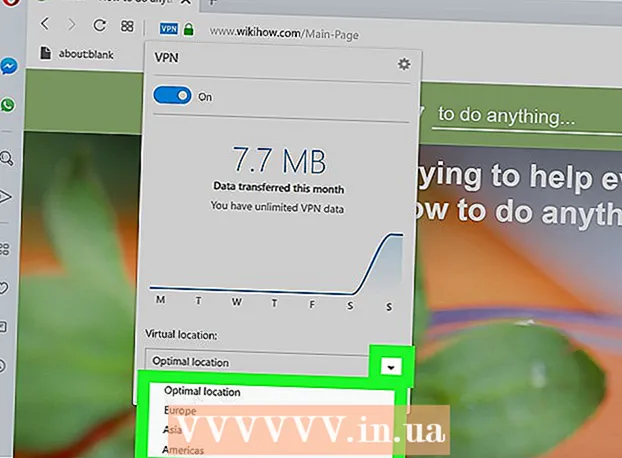
Inhalt
VPN (virtuell privat Netzwierk) schützt Iech beim Surfen um Internet. Wann Dir den Opera Browser benotzt, huet en en agebaute a gratis VPN deen Dir just muss ausschalten. An dësem Artikel weisen mir Iech wéi Dir e gratis VPN am Opera Browser op Windows, MacOS an Android aktivéiert. Maacht weg datt Opera fir iPhone / iPad keen VPN huet.
Schrëtt
Method 1 vun 2: Android
 1 Lancéiere Opera op Ärem Android Apparat. Tippen op déi rout O-förmlech Ikon; d'Ikon ass am App Tirang.
1 Lancéiere Opera op Ärem Android Apparat. Tippen op déi rout O-förmlech Ikon; d'Ikon ass am App Tirang.  2 Tippen op déi rout O-förmlech Ikon. Dir fannt et am ënneschten rietsen Eck. E Menü gëtt op.
2 Tippen op déi rout O-förmlech Ikon. Dir fannt et am ënneschten rietsen Eck. E Menü gëtt op. - Wann Ären Apparat e groussen Ecran huet, tippt ☰ an der ieweschter lénkser Eck.
 3 Wielt w.e.g. Astellungen op de Menü. Dir fannt dës Optioun um Enn vum Menü.
3 Wielt w.e.g. Astellungen op de Menü. Dir fannt dës Optioun um Enn vum Menü.  4 Beweegt de Schieber nieft "VPN" op d'Positioun "Enable"
4 Beweegt de Schieber nieft "VPN" op d'Positioun "Enable"  . De Schieber gëtt blo - vun elo un geet all Traffic duerch de VPN wann Dir an der privater Fënster vun Opera schafft. Fir VPN op all Windows z'aktivéieren, liest weider.
. De Schieber gëtt blo - vun elo un geet all Traffic duerch de VPN wann Dir an der privater Fënster vun Opera schafft. Fir VPN op all Windows z'aktivéieren, liest weider. - Fir eng privat Fënster mat VPN opzemaachen, gitt zréck op d'Opera Homepage, tippt op de Quadrat mat enger Nummer (et weist d'Zuel vun den oppenen Tabs un), klickt op déi dräi Punkte Ikon, an tippen dann op New Private Tab.
 5 Änneren VPN Astellungen. Par défaut funktionnéiert Opera VPN nëmmen a private Fënsteren. Fir VPN fir all Fënster z'aktivéieren, maacht déi folgend:
5 Änneren VPN Astellungen. Par défaut funktionnéiert Opera VPN nëmmen a private Fënsteren. Fir VPN fir all Fënster z'aktivéieren, maacht déi folgend: - Klickt op VPN lénks vum Schiebereg.
- Entfernt d'Këscht niewent "Benotzt VPN nëmmen op privaten Tabs" fir de VPN an alle Fënstere funktionnéieren.
- Opera schalt automatesch VPN aus wann Dir e Sichmotor wéi Google oder Bing opmaacht. Dëst ass well de VPN Äre Traffic duerch aner Länner weidergeleet, wat d'Sichresultater beaflosst. Fir VPN op Sichmotorsäiten anzeschalten, plënnert de Schieber nieft "VPN deaktivéieren wärend Dir sicht" op d'Positioun "Off".
Method 2 vun 2: Computer
 1 Lancéiere Opera op Ärem Computer. D'Ikon fir dëse Browser ass am Startmenü (Windows) oder am Dossier Uwendungen (macOS).
1 Lancéiere Opera op Ärem Computer. D'Ikon fir dëse Browser ass am Startmenü (Windows) oder am Dossier Uwendungen (macOS).  2 Öffnen Äre Browser -Astellungen. Dofir:
2 Öffnen Äre Browser -Astellungen. Dofir: - Windows a Linux: Klickt op de roude "O" Ikon an der ieweschter lénkser Eck, wielt dann "Settings" aus dem Menü.
- macOS: Klickt op "Opera" uewen um Écran, wielt dann "Settings" aus dem Menü.
 3 Klickt op Zousätzlech. Dir fannt dës Optioun am lénksen Deel. Zousätzlech Optiounen ginn op.
3 Klickt op Zousätzlech. Dir fannt dës Optioun am lénksen Deel. Zousätzlech Optiounen ginn op.  4 Klickt op Privatsphär a Sécherheet. Dir fannt dës Optioun am lénksen Deel.
4 Klickt op Privatsphär a Sécherheet. Dir fannt dës Optioun am lénksen Deel.  5 Scroll erof a wielt VPN aktivéieren. Dir fannt dës Optioun ënner der VPN Sektioun. Vun elo un kann VPN ageschalt an ausgeschalt ginn.
5 Scroll erof a wielt VPN aktivéieren. Dir fannt dës Optioun ënner der VPN Sektioun. Vun elo un kann VPN ageschalt an ausgeschalt ginn.  6 Tour VPN op oder aus. Kuckt no der bloer VPN Ikon lénks vun der Adressbar. Klickt op dës Ikon fir d'VPN Pop-up Fënster opzemaachen; plënnert elo de Schieber fir VPN z'aktivéieren oder auszeschalten.
6 Tour VPN op oder aus. Kuckt no der bloer VPN Ikon lénks vun der Adressbar. Klickt op dës Ikon fir d'VPN Pop-up Fënster opzemaachen; plënnert elo de Schieber fir VPN z'aktivéieren oder auszeschalten.  7 Ännert d'VPN Location (optional). VPN redirektéiert Ären Traffic duerch en anert Land. Fir e spezifescht Land ze spezifizéieren, öffnet de Location Menu um Enn vun der Pop-up Fënster a wielt e Land.
7 Ännert d'VPN Location (optional). VPN redirektéiert Ären Traffic duerch en anert Land. Fir e spezifescht Land ze spezifizéieren, öffnet de Location Menu um Enn vun der Pop-up Fënster a wielt e Land.
Tipps
- VPN schützt Iech och an Ärem lokalen Netzwierk.
- Opera VPN ass gratis an onlimitéiert.
- Mat VPN aktivéiert ass et méi schwéier fir Siten Är Location ze bestëmmen an Äre Computer z'identifizéieren.
- Opera VPN blockéiert och vill Cookië vu Websäiten.
- Mat engem VPN kënnt Dir Iech selwer schützen wärend Dir op ëffentlechen Netzwierker schafft.
Warnungen
- Wann Dir VPN aktivéiert, gëtt Opera Turbo deaktivéiert.